무료 동영상 녹화프로그램으로 많이 쓰이는 반디캠이나 오캠은 각각 단점이 뚜렷하여 새로운 대안 프로그램을 찾다가 뽐뿌에서 ffsplit 에대한 정보를 얻은후 검증차원에서 ffsplit를 설치 해보고 간단한 사용법을 작성해봤습니다 단 무료방송 프로그램으로서의 용도가 아닌 무료 컴퓨터화면 녹화프로그램으로서의 측면을 기준으로 함을 밝힙니다
다만 우리나라의 아프리카나 팟플레이어처럼 방송용 프로그램이기도 하지만 한국어가 지원되지 않아서 반디캠이나 오캠과 비교하면 설정하고 사용하기에 메뉴구성같은 부분이 초보자들에게는 조금 어려울수 있습니다 그리고 다양한 코덱이 지원되지 않는점도 단점으로 꼽을수 있지만 많이 사용하는 코덱이 내장되어 크게 불편하진 않습니다
장점이라면 간단하게 녹화를 해보니 홍보대로 조금더 가벼워서 특히 시스템 리소스를 많이 사용하는 게임녹화등에 유용할거 같습니다
- ffsplit의 홈페이지입니다 화면 중앙의 Download를 클릭합니다
ffsplit 홈페이지 바로가기 - http://www.ffsplit.com/ |
- 다운로드후 설치를 위해 설치파일을 실행합니다
- 설치과정에서 다른 주의사항은 없으므로 별도의 설명없이 이미지만 보도록 하겠습니다
- 설치가 끝나면 추가기능을 위해 다운로드하겠냐는 확인창이 나옵니다 OK를 클릭
- 옵션 즉 설정 화면인데 encoder외에 몇가지 부분은 자신에게 맞도록 설정하는게 좋습니다
- 엔코더 즉 화면 녹화 방법에대한 설정입니다 녹화모드,비트레이트,오디오포맷등을 지정합니다 특히 비트레이트는 녹화파일 용량과 품질에 영향을 미치므로 고품질을 원하면 숫자를 높이고 용량을 줄이고 싶으면 낮게 설정합니다 제경우 5~6000정도를 즐겨 사용합니다
- 핫키 즉 단축키 설정입니다 제경우 녹화시작과 종료키를 F10으로 설정하였습니다
- ffsplit의 설정은 메뉴를 통해 하시면 됩니다
- other 탭에서 녹화파일을 저장할 경로와 녹화파일의 파일형식을 지정할수있습니다
- 녹화할 창이나 영역을 빠르게 선택할수 있는 메뉴입니다 Quick Window를 이용 녹화할 창을 빠르게 선택할수 있습니다
- 녹화영상에 삽입을 원하는 이미지나 텍스트등이 있으면 포토샵처럼 레어어를 새로 추가해서 등록해주면 됩니다
-추가한 레이어가 표시되지 않으면 아래위 화살표를 이용하면 화면에 표시되게 설정할수 있습니다
- 미리보기창에 추가한 이미지파일이 잘 적용되었네요 이제 녹화시에 해당 문구가 계속 포함됩니다
이렇게 간단하게나마 ffsplit 의 사용법을 알아봤습니다 아래는 테스트로 녹화한 모바일 게임 블레이드를 지니모션으로 실행한후 녹화한 영상 예제입니다
'컴퓨터 > 소프트웨어' 카테고리의 다른 글
| 유용한 크롬 익스텐션(확장프로그램,플러그인) Text Mode - 크롬에서 광고 차단하는 방법 (0) | 2014.09.17 |
|---|---|
| 깔끔한 프로그램 제거(삭제)를 위한 무료 언인스톨러 - iobit Uninstaller 3 (16) | 2014.06.22 |
| 지니모션과 버추얼박스 오류 정보와 해결을위한 점검 순서 (258) | 2014.06.12 |
| 컴퓨터에 지니모션 설치후 실행되는 모바일 인기게임 리스트 (82) | 2014.06.03 |
| 윈도우xp/vista/7 통채로 윈도우8/8.1로 옮겨주는 Lalink PCMover가 한시적무료 (9) | 2014.05.17 |
| 오늘하루무료-삭제된 오피스파일을 복구하는 오피스복구마법사(Office Recovery Wizard) (0) | 2014.05.01 |
| HTML,PHP등 웹언어 에디터 아프타나(Aptana Studio) (5) | 2014.04.28 |



















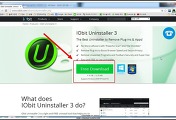



댓글